Zalo پیغامات کو بحال کرنے سے پہلے، آپ کو موجودہ Zalo پیغام کے بیک اپ فیچر کو فعال کرنے کی ضرورت ہے۔ آپ کو ہر روز خودکار بیک اپ فیچر کو فعال کرنا چاہیے تاکہ Zalo خود بخود ہر روز پیغامات کا بیک اپ لے لے بجائے اس کے کہ دستی طور پر بیک اپ لینے میں وقت گزارنا پڑے۔
اس کے بعد، آپ کو ذاتی مینو پر جانے کی ضرورت ہے، منتخب کریں ترتیبات -> پیغامات -> حذف شدہ گفتگو کو بحال کرنے کی خصوصیت کو آن کریں۔ جب آپ غلطی سے اہم پیغامات کو حذف کر دیتے ہیں تو اس سے آپ کو حذف شدہ پیغامات کو تیزی سے بازیافت کرنے میں مدد ملے گی۔
فون پر Zalo پیغامات کو بحال کرنے کا طریقہ:
مرحلہ 1: Zalo ایپلیکیشن پر، پرسنل آئیکن کو منتخب کریں -> سیٹنگز کو منتخب کریں جیسا کہ نیچے دکھایا گیا ہے۔
 |
مرحلہ 2: بیک اپ اور بحال پر جائیں -> اب بیک اپ کو منتخب کریں -> جاری رکھیں ۔ Zalo پیغام کی بازیابی کا عمل ایک اسٹیٹس بار کے ذریعہ دکھایا جائے گا جس میں بازیافت کی پیشرفت (فیصد میں) ظاہر ہوگی۔
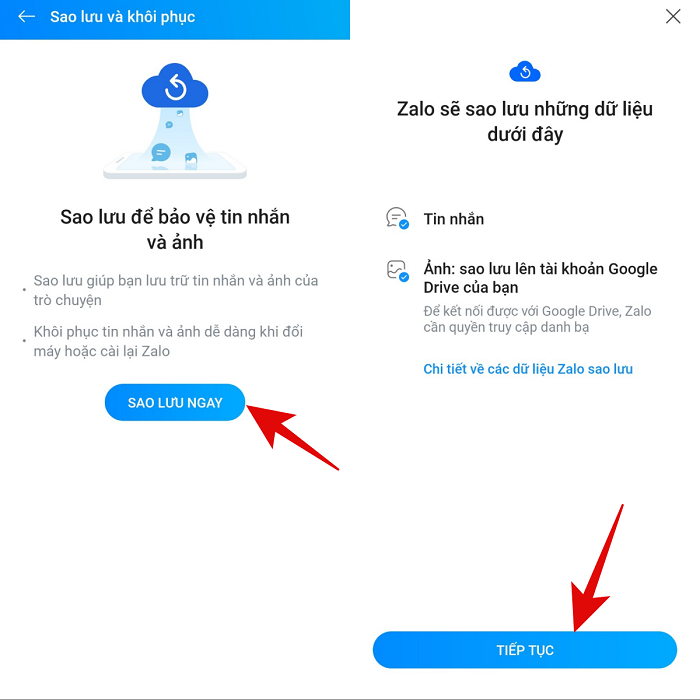 |
مرحلہ 3: اجازت دیں کو منتخب کرنا جاری رکھیں۔ پھر بیک اپ کے عمل کے مکمل ہونے کا انتظار کریں، پھر تمام پہلے حذف شدہ زالو پیغامات کو بحال کرنے کے لیے بحال کو منتخب کریں۔
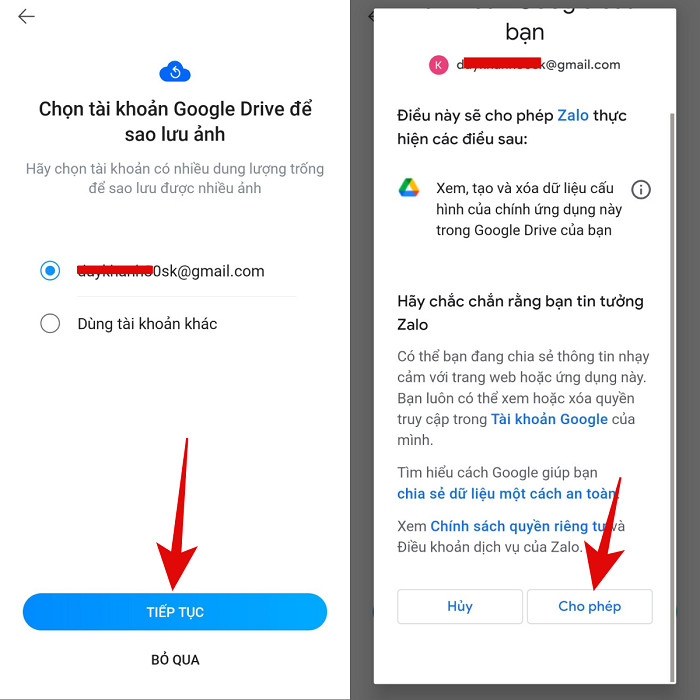 |
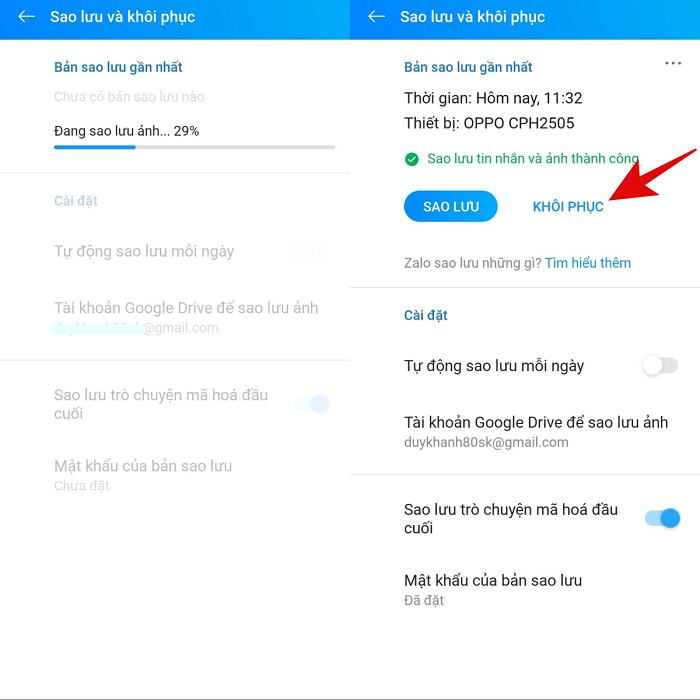 |
بحالی کا عمل مکمل ہونے کے لیے آپ کو مزید چند منٹ انتظار کرنا ہوگا۔ Zalo پیغامات کو بحال کرنے کے بعد، آپ کو ایک اطلاع موصول ہوگی جیسا کہ ذیل کی تصویر میں دکھایا گیا ہے۔
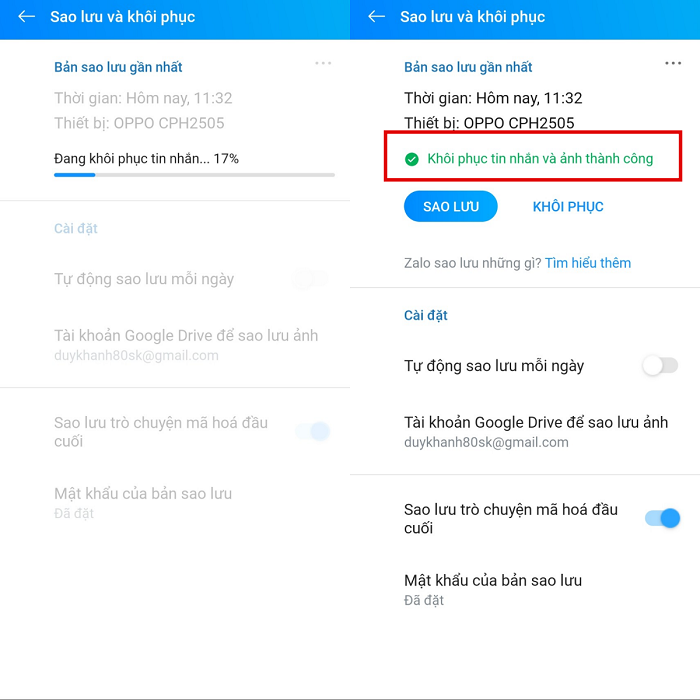 |
کمپیوٹر پر Zalo پیغامات کو بحال کرنے کا طریقہ
Zalo پیغامات کو اپنے کمپیوٹر پر بحال کرنے کے لیے، آپ کو ڈیٹا بیک اپ فیچر کو بھی فعال کرنا ہوگا جیسے آپ کے فون پر بحال کرنا۔
مرحلہ 1: ترتیبات پر جائیں -> ڈیٹا -> منتخب کریں ڈیٹا برآمد کریں ۔
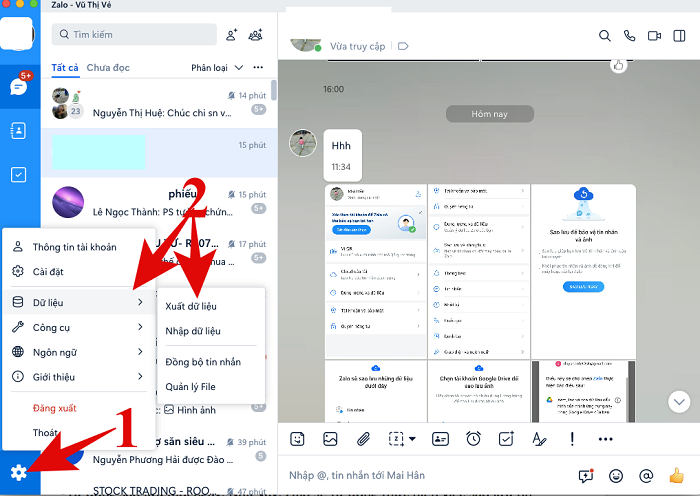 |
مرحلہ 2: جب میل باکس کھلتا ہے، تو وہ مواد منتخب کریں جس کی آپ کو ڈیٹا ایکسپورٹ کرنے کی ضرورت ہے جیسے کہ پیغامات، فائلیں، تصاویر، ویڈیوز ... پھر ڈیٹا ایکسپورٹ کمانڈ کو منتخب کریں۔
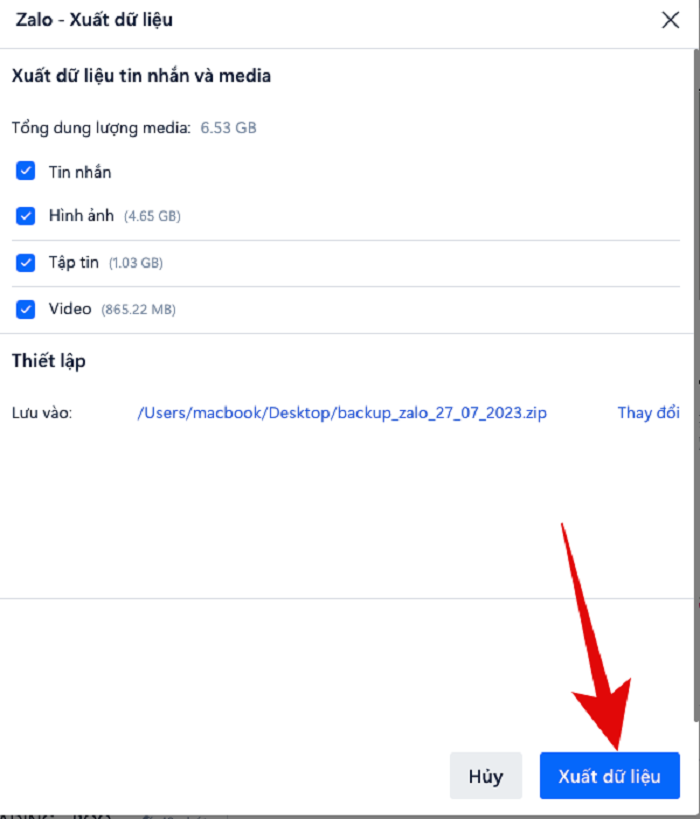 |
مرحلہ 3: اب سسٹم خود بخود ڈیٹا کو برآمد کرے گا۔ آپ کو بس اس عمل کے مکمل ہونے کا انتظار کرنا ہوگا اور بند کریں پر کلک کرنا ہوگا۔
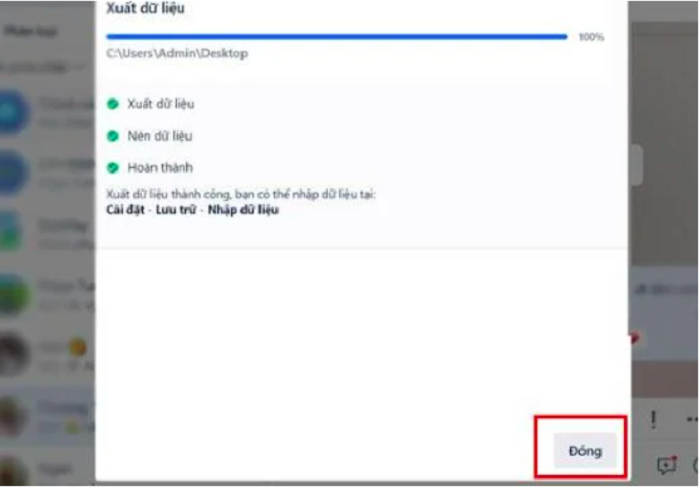 |
پیغامات کا بیک اپ لینے کے بعد، آپ کو اپنے کمپیوٹر پر Zalo پیغامات کو بحال کرنے کے لیے کچھ مزید اقدامات کرنے کی ضرورت ہے:
مرحلہ 1: منتخب کریں ترتیبات -> اسٹوریج -> ڈیٹا درآمد کریں ۔
مرحلہ 2: درآمد ڈیٹا اور میڈیا پیغامات کی ونڈو کھلنے کے بعد، فائل منتخب کریں پر کلک کریں۔ Zalo میسج بیک اپ فائل کو کھولیں جو آپ نے اوپر والے مرحلہ 3 میں بنائی ہے۔ Zalo بیک اپ میسج کے نام پر کلک کریں اور Open/Open کو منتخب کریں۔
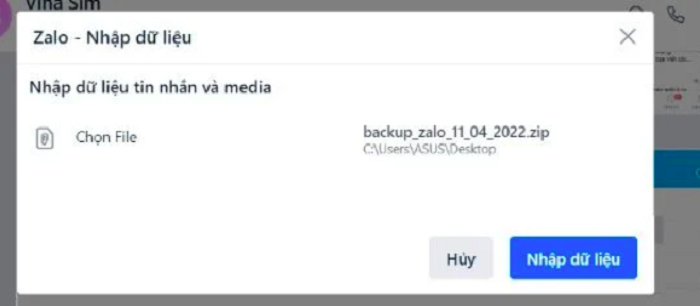 |
مرحلہ 3: اگلا، ڈیٹا درآمد کریں کو منتخب کریں۔ پھر سسٹم کے پیغامات کو بحال کرنے کا انتظار کریں۔ پیغامات کو بحال کرنے کا وقت اس بات پر منحصر ہے کہ آپ نے پہلے کس بڑی یا چھوٹی صلاحیت کا بیک اپ لیا تھا۔
Zalo پیغام کی بازیابی کے عمل کو مکمل کرنے کے بعد، بند کریں پر کلک کریں اور آپ کا کام ہو گیا۔ اب آپ Zalo پیغامات کے تمام مواد کا جائزہ لے سکتے ہیں جنہیں آپ نے پہلے حذف کیا تھا۔
ماخذ


![[تصویر] 2025-2030 کی مدت کے لیے Nhan Dan اخبار کی پیٹریاٹک ایمولیشن کانگریس کا پینورما](https://vphoto.vietnam.vn/thumb/1200x675/vietnam/resource/IMAGE/2025/11/04/1762252775462_ndo_br_dhthiduayeuncbaond-6125-jpg.webp)



![[تصویر] 13ویں پارٹی کی مرکزی کمیٹی کی 14ویں کانفرنس کا آغاز](https://vphoto.vietnam.vn/thumb/1200x675/vietnam/resource/IMAGE/2025/11/05/1762310995216_a5-bnd-5742-5255-jpg.webp)

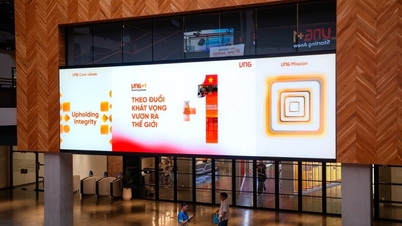





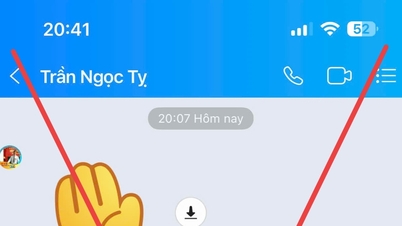





























































































تبصرہ (0)